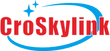Exploring Ad Hoc Connectivity
In today’s hyper-connected world, access to reliable Wi-Fi is nearly as essential as air. But what happens when a traditional Wi-Fi connection isn’t available? That’s where ad hoc Wi-Fi networks come in. These peer-to-peer networks allow devices to connect directly without a central router—ideal for file sharing, remote locations, or quick setups in emergencies.
I once found myself stranded in a remote cabin with no internet access. My laptop could create an ad hoc network, but connecting my Android phone felt nearly impossible. After some experimentation, I figured it out. In this guide, I’ll show you how to do the same—so you can confidently connect your Android phone to an ad hoc Wi-Fi network anytime, anywhere.
Let’s get into the details of ad hoc networking and how to make it work with your Android device.
What is an Ad Hoc Wi-Fi Network?
An ad hoc Wi-Fi network is a type of decentralized wireless network. Unlike traditional networks that require a router, ad hoc networks allow devices to communicate directly with each other. It’s a simple, flexible solution for temporary or emergency connectivity.
Common uses for ad hoc networks include:
-
Accessing wireless communication in remote areas
-
Quickly sharing files between devices
-
Setting up temporary networks for meetings or events
-
Maintaining communication during internet outages
How to Set Up an Ad Hoc Wi-Fi Network
On Windows:
-
Open Control Panel > Network and Sharing Center.
-
Click Set up a new connection or network.
-
Choose Set up a wireless ad hoc (computer-to-computer) network and click Next.
-
Enter a network name, select a security type (WEP is often more compatible), and set a password.
-
Finish the setup and your ad hoc network will be active.
On macOS:
-
Click the Wi-Fi icon in the menu bar.
-
Select Create Network.
-
Enter a network name, choose a channel, and set a password.
-
Click Create to activate the ad hoc network.
Connecting Your Android Phone
Step 1: Prepare Your Device
-
Make sure your Android phone is up to date. Older versions may struggle with ad hoc connections.
-
Go to Settings > Network & Internet > Wi-Fi and turn on Wi-Fi.
-
Ensure your phone is within range of the network you created.
Step 2: Connect
-
Open Wi-Fi settings and locate the ad hoc network by its name.
-
Tap to connect, entering the password if required.
-
Once connected, the network should appear under your active connections.
Troubleshooting Tips
Can’t find the network?
-
Ensure your device is in range.
-
Restart both the phone and the host device.
-
Confirm the ad hoc network is broadcasting its SSID.
Connection dropping?
-
Reduce the distance between devices.
-
Minimize interference from other electronics.
-
Try switching the ad hoc network to a different Wi-Fi channel.
Advanced Tips for Better Ad Hoc Performance
Performance Optimization:
-
Use a less congested channel.
-
Limit the number of connected devices.
-
Keep devices physically close for stronger signal strength.
Security Best Practices:
-
Set a strong password for your ad hoc network.
-
Avoid sharing sensitive data over the network.
-
Regularly check which devices are connected.
Alternatives to Ad Hoc Networks
If setting up an ad hoc network seems complex, there are easier alternatives:
1. Mobile Hotspot
Turn your Android phone into a Wi-Fi hotspot:
-
Go to Settings > Network & Internet > Hotspot & tethering.
-
Enable Wi-Fi hotspot, then set a name and password.
-
Other devices can now connect to the internet via your phone.
2. Bluetooth Tethering
Use Bluetooth to share your phone’s internet connection:
-
Go to Settings > Network & Internet > Hotspot & tethering.
-
Turn on Bluetooth tethering.
-
Pair your phone with the other device and follow on-screen instructions.
Stay Connected, Anywhere
As technology evolves, so do the ways we stay connected. Ad hoc networks offer flexible, quick solutions in many scenarios—whether you’re off-grid or just need to transfer files without a router. Learning how to use them gives you one more tool for digital independence.
So why not try it out? Set up an ad hoc network today—you might discover a new favorite way to stay connected.
Spanish (Español)
Explorando la conectividad ad hoc
En el mundo hiperconectado de hoy, el acceso a Wi-Fi confiable es casi tan esencial como el aire. ¿Pero qué sucede cuando no hay una conexión Wi-Fi tradicional disponible? Ahí es donde entran las redes Wi-Fi ad hoc. Estas redes peer-to-peer permiten que los dispositivos se conecten directamente sin un enrutador central, ideales para compartir archivos, ubicaciones remotas o configuraciones rápidas en emergencias.
Una vez me encontré varado en una cabaña remota sin acceso a internet. Mi laptop podía crear una red ad hoc, pero conectar mi teléfono Android parecía casi imposible. Después de algunos experimentos, lo logré. En esta guía, te mostraré cómo hacer lo mismo para que puedas conectar con confianza tu teléfono Android a una red Wi-Fi ad hoc en cualquier momento y lugar.
Profundicemos en los detalles de las redes ad hoc y cómo hacerlas funcionar con tu dispositivo Android.
¿Qué es una red Wi-Fi ad hoc?
Una red Wi-Fi ad hoc es un tipo de red inalámbrica descentralizada. A diferencia de las redes tradicionales que requieren un enrutador, las redes ad hoc permiten que los dispositivos se comuniquen directamente entre sí. Es una solución simple y flexible para conectividad temporal o de emergencia.
Usos comunes de las redes ad hoc incluyen:
-
Acceder a comunicación inalámbrica en áreas remotas
-
Compartir archivos rápidamente entre dispositivos
-
Configurar redes temporales para reuniones o eventos
-
Mantener comunicación durante cortes de internet
Cómo configurar una red Wi-Fi ad hoc
En Windows:
-
Abre Panel de control > Centro de redes y recursos compartidos.
-
Haz clic en "Configurar una nueva conexión o red".
-
Elige "Configurar una red inalámbrica ad hoc (de equipo a equipo)" y haz clic en Siguiente.
-
Ingresa un nombre de red, selecciona un tipo de seguridad (WEP suele ser más compatible) y establece una contraseña.
-
Completa la configuración y tu red ad hoc estará activa.
En macOS:
-
Haz clic en el ícono de Wi-Fi en la barra de menú.
-
Selecciona "Crear red".
-
Ingresa un nombre de red, elige un canal y establece una contraseña.
-
Haz clic en "Crear" para activar la red ad hoc.
Conectando tu teléfono Android
Paso 1: Prepara tu dispositivo
-
Asegúrate de que tu teléfono Android esté actualizado. Versiones antiguas pueden tener problemas con conexiones ad hoc.
-
Ve a Configuración > Red e Internet > Wi-Fi y activa Wi-Fi.
-
Asegúrate de que tu teléfono esté dentro del rango de la red que creaste.
Paso 2: Conecta
-
Abre la configuración de Wi-Fi y localiza la red ad hoc por su nombre.
-
Toca para conectarte, ingresando la contraseña si es requerida.
-
Una vez conectado, la red debería aparecer bajo tus conexiones activas.
Consejos para solución de problemas
¿No encuentras la red?
-
Verifica que tu dispositivo esté dentro del rango.
-
Reinicia tanto el teléfono como el dispositivo anfitrión.
-
Confirma que la red ad hoc esté transmitiendo su SSID.
¿La conexión se interrumpe?
-
Reduce la distancia entre dispositivos.
-
Minimiza interferencias de otros dispositivos electrónicos.
-
Intenta cambiar la red ad hoc a un canal Wi-Fi diferente.
Consejos avanzados para mejor rendimiento ad hoc
Optimización de rendimiento:
-
Usa un canal menos congestionado.
-
Limita el número de dispositivos conectados.
-
Mantén los dispositivos físicamente cerca para mayor fuerza de señal.
Mejores prácticas de seguridad:
-
Establece una contraseña fuerte para tu red ad hoc.
-
Evita compartir datos sensibles sobre la red.
-
Verifica regularmente qué dispositivos están conectados.
Alternativas a las redes ad hoc
Si configurar una red ad hoc parece complejo, hay alternativas más fáciles:
1. Punto de acceso móvil
Convierte tu teléfono Android en un punto de acceso Wi-Fi:
-
Ve a Configuración > Red e Internet > Punto de acceso y anclaje.
-
Activa el punto de acceso Wi-Fi, luego establece un nombre y contraseña.
-
Otros dispositivos ahora pueden conectarse a internet a través de tu teléfono.
2. Anclaje Bluetooth
Usa Bluetooth para compartir la conexión a internet de tu teléfono:
-
Ve a Configuración > Red e Internet > Punto de acceso y anclaje.
-
Activa el anclaje Bluetooth.
-
Empareja tu teléfono con el otro dispositivo y sigue las instrucciones en pantalla.
Mantente conectado en cualquier lugar
A medida que la tecnología evoluciona, también lo hacen las formas en que nos mantenemos conectados. Las redes ad hoc ofrecen soluciones flexibles y rápidas en muchos escenarios, ya sea que estés fuera de la red o solo necesites transferir archivos sin un enrutador. Aprender a usarlas te da una herramienta más para la independencia digital.
¿Por qué no probarlo? Configura una red ad hoc hoy, podrías descubrir una nueva forma favorita de mantenerte conectado.
Portuguese (Português)
Explorando a conectividade ad hoc
No mundo hiperconectado de hoje, o acesso a Wi-Fi confiável é quase tão essencial quanto o ar. Mas o que acontece quando uma conexão Wi-Fi tradicional não está disponível? É aí que entram as redes Wi-Fi ad hoc. Essas redes peer-to-peer permitem que dispositivos se conectem diretamente sem um roteador central - ideais para compartilhamento de arquivos, locais remotos ou configurações rápidas em emergências.
Uma vez me encontrei preso em uma cabana remota sem acesso à internet. Meu laptop podia criar uma rede ad hoc, mas conectar meu telefone Android parecia quase impossível. Depois de alguns experimentos, consegui. Neste guia, mostrarei como fazer o mesmo - para que você possa conectar com confiança seu telefone Android a uma rede Wi-Fi ad hoc a qualquer hora, em qualquer lugar.
Vamos nos aprofundar nos detalhes das redes ad hoc e como fazê-las funcionar com seu dispositivo Android.
O que é uma rede Wi-Fi ad hoc?
Uma rede Wi-Fi ad hoc é um tipo de rede sem fio descentralizada. Ao contrário das redes tradicionais que exigem um roteador, as redes ad hoc permitem que dispositivos se comuniquem diretamente entre si. É uma solução simples e flexível para conectividade temporária ou de emergência.
Usos comuns de redes ad hoc incluem:
-
Acessar comunicação sem fio em áreas remotas
-
Compartilhar arquivos rapidamente entre dispositivos
-
Configurar redes temporárias para reuniões ou eventos
-
Manter comunicação durante quedas de internet
Como configurar uma rede Wi-Fi ad hoc
No Windows:
-
Abra Painel de Controle > Central de Rede e Compartilhamento.
-
Clique em "Configurar uma nova conexão ou rede".
-
Escolha "Configurar uma rede sem fio ad hoc (de computador para computador)" e clique em Avançar.
-
Digite um nome de rede, selecione um tipo de segurança (WEP geralmente é mais compatível) e defina uma senha.
-
Conclua a configuração e sua rede ad hoc estará ativa.
No macOS:
-
Clique no ícone Wi-Fi na barra de menus.
-
Selecione "Criar Rede".
-
Digite um nome de rede, escolha um canal e defina uma senha.
-
Clique em "Criar" para ativar a rede ad hoc.
Conectando seu telefone Android
Passo 1: Prepare seu dispositivo
-
Certifique-se de que seu telefone Android esteja atualizado. Versões antigas podem ter problemas com conexões ad hoc.
-
Vá para Configurações > Rede e Internet > Wi-Fi e ative o Wi-Fi.
-
Certifique-se de que seu telefone esteja dentro do alcance da rede que você criou.
Passo 2: Conecte
-
Abra as configurações de Wi-Fi e localize a rede ad hoc pelo nome.
-
Toque para conectar, inserindo a senha, se necessário.
-
Uma vez conectado, a rede deve aparecer em suas conexões ativas.
Dicas para solução de problemas
Não consegue encontrar a rede?
-
Verifique se seu dispositivo está dentro do alcance.
-
Reinicie tanto o telefone quanto o dispositivo host.
-
Confirme se a rede ad hoc está transmitindo seu SSID.
Conexão caindo?
-
Reduza a distância entre dispositivos.
-
Minimize interferências de outros dispositivos eletrônicos.
-
Tente mudar a rede ad hoc para um canal Wi-Fi diferente.
Dicas avançadas para melhor desempenho ad hoc
Otimização de desempenho:
-
Use um canal menos congestionado.
-
Limite o número de dispositivos conectados.
-
Mantenha os dispositivos fisicamente próximos para maior força de sinal.
Melhores práticas de segurança:
-
Defina uma senha forte para sua rede ad hoc.
-
Evite compartilhar dados sensíveis pela rede.
-
Verifique regularmente quais dispositivos estão conectados.
Alternativas às redes ad hoc
Se configurar uma rede ad hoc parece complexo, existem alternativas mais fáceis:
1. Ponto de acesso móvel
Transforme seu telefone Android em um ponto de acesso Wi-Fi:
-
Vá para Configurações > Rede e Internet > Ponto de acesso e ancoragem.
-
Ative o ponto de acesso Wi-Fi, então defina um nome e senha.
-
Outros dispositivos agora podem se conectar à internet através do seu telefone.
2. Ancoragem Bluetooth
Use Bluetooth para compartilhar a conexão de internet do seu telefone:
-
Vá para Configurações > Rede e Internet > Ponto de acesso e ancoragem.
-
Ative a ancoragem Bluetooth.
-
Emparelhe seu telefone com o outro dispositivo e siga as instruções na tela.
Mantenha-se conectado em qualquer lugar
À medida que a tecnologia evolui, também evoluem as formas como nos mantemos conectados. Redes ad hoc oferecem soluções flexíveis e rápidas em muitos cenários - esteja você off-grid ou apenas precise transferir arquivos sem um roteador. Aprender a usá-las lhe dá mais uma ferramenta para independência digital.
Então, por que não experimentar? Configure uma rede ad hoc hoje - você pode descobrir uma nova maneira favorita de se manter conectado.
Indonesian (Bahasa Indonesia)
Menjelajahi Konektivitas Ad Hoc
Di dunia yang sangat terhubung saat ini, akses ke Wi-Fi yang andal hampir sama pentingnya dengan udara. Tapi apa yang terjadi ketika koneksi Wi-Fi tradisional tidak tersedia? Di sinilah jaringan Wi-Fi ad hoc berperan. Jaringan peer-to-peer ini memungkinkan perangkat terhubung langsung tanpa router pusat—ideal untuk berbagi file, lokasi terpencil, atau penyiapan cepat dalam keadaan darurat.
Saya pernah terjebak di sebuah kabin terpencil tanpa akses internet. Laptop saya bisa membuat jaringan ad hoc, tetapi menghubungkan ponsel Android saya terasa hampir mustahil. Setelah beberapa percobaan, saya berhasil. Dalam panduan ini, saya akan menunjukkan cara melakukan hal yang sama—sehingga Anda dapat dengan percaya diri menghubungkan ponsel Android Anda ke jaringan Wi-Fi ad hoc kapan saja, di mana saja.
Mari selami detail jaringan ad hoc dan cara membuatnya bekerja dengan perangkat Android Anda.
Apa itu Jaringan Wi-Fi Ad Hoc?
Jaringan Wi-Fi ad hoc adalah jenis jaringan nirkabel terdesentralisasi. Tidak seperti jaringan tradisional yang memerlukan router, jaringan ad hoc memungkinkan perangkat berkomunikasi langsung satu sama lain. Ini adalah solusi sederhana dan fleksibel untuk konektivitas sementara atau darurat.
Penggunaan umum jaringan ad hoc meliputi:
-
Mengakses komunikasi nirkabel di area terpencil
-
Berbagi file dengan cepat antar perangkat
-
Menyiapkan jaringan sementara untuk rapat atau acara
-
Mempertahankan komunikasi selama pemadaman internet
Cara Menyiapkan Jaringan Wi-Fi Ad Hoc
Di Windows:
-
Buka Control Panel > Network and Sharing Center.
-
Klik "Set up a new connection or network".
-
Pilih "Set up a wireless ad hoc (computer-to-computer) network" dan klik Next.
-
Masukkan nama jaringan, pilih jenis keamanan (WEP sering lebih kompatibel), dan atur kata sandi.
-
Selesaikan penyiapan dan jaringan ad hoc Anda akan aktif.
Di macOS:
-
Klik ikon Wi-Fi di menu bar.
-
Pilih "Create Network".
-
Masukkan nama jaringan, pilih saluran, dan atur kata sandi.
-
Klik "Create" untuk mengaktifkan jaringan ad hoc.
Menghubungkan Ponsel Android Anda
Langkah 1: Siapkan Perangkat Anda
-
Pastikan ponsel Android Anda mutakhir. Versi lama mungkin kesulitan dengan koneksi ad hoc.
-
Buka Pengaturan > Jaringan & Internet > Wi-Fi dan nyalakan Wi-Fi.
-
Pastikan ponsel Anda dalam jangkauan jaringan yang Anda buat.
Langkah 2: Hubungkan
-
Buka pengaturan Wi-Fi dan temukan jaringan ad hoc dengan namanya.
-
Ketuk untuk terhubung, masukkan kata sandi jika diminta.
-
Setelah terhubung, jaringan akan muncul di bawah koneksi aktif Anda.
Tips Pemecahan Masalah
Tidak dapat menemukan jaringan?
-
Pastikan perangkat Anda dalam jangkauan.
-
Mulai ulang ponsel dan perangkat host.
-
Konfirmasi jaringan ad hoc menyiarkan SSID-nya.
Koneksi terputus?
-
Kurangi jarak antar perangkat.
-
Minimalkan gangguan dari perangkat elektronik lain.
-
Coba alihkan jaringan ad hoc ke saluran Wi-Fi berbeda.
Tips Lanjutan untuk Kinerja Ad Hoc Lebih Baik
Optimalisasi Kinerja:
-
Gunakan saluran yang kurang padat.
-
Batasi jumlah perangkat yang terhubung.
-
Jaga perangkat tetap dekat untuk kekuatan sinyal lebih kuat.
Praktik Keamanan Terbaik:
-
Atur kata sandi kuat untuk jaringan ad hoc Anda.
-
Hindari berbagi data sensitif melalui jaringan.
-
Periksa secara teratur perangkat mana yang terhubung.
Alternatif untuk Jaringan Ad Hoc
Jika menyiapkan jaringan ad hoc tampak rumit, ada alternatif lebih mudah:
1. Hotspot Seluler
Ubah ponsel Android Anda menjadi hotspot Wi-Fi:
-
Buka Pengaturan > Jaringan & Internet > Hotspot & Tethering.
-
Aktifkan hotspot Wi-Fi, lalu atur nama dan kata sandi.
-
Perangkat lain sekarang dapat terhubung ke internet melalui ponsel Anda.
2. Tethering Bluetooth
Gunakan Bluetooth untuk berbagi koneksi internet ponsel Anda:
-
Buka Pengaturan > Jaringan & Internet > Hotspot & Tethering.
-
Nyalakan Bluetooth tethering.
-
Pair ponsel Anda dengan perangkat lain dan ikuti instruksi di layar.
Tetap Terhubung, Di Mana Saja
Seiring perkembangan teknologi, begitu pula cara kita tetap terhubung. Jaringan ad hoc menawarkan solusi fleksibel dan cepat dalam banyak skenario—baik Anda off-grid atau hanya perlu mentransfer file tanpa router. Belajar menggunakannya memberi Anda satu alat lagi untuk kemandirian digital.
Jadi, mengapa tidak mencobanya? Siapkan jaringan ad hoc hari ini—Anda mungkin menemukan cara favorit baru untuk tetap terhubung.